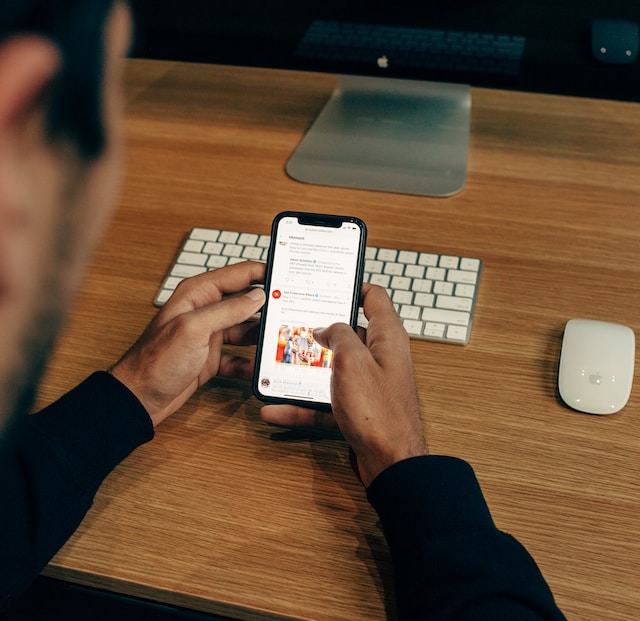Birçok X veya Twitter kullanıcısı hesaplarına erişmek için otomatik seçenekler ayarlar. Bu, birçok kişinin yıllarca aynı şifreyi korumasına yardımcı olmuştur. Ancak, birisi bu seçeneklere erişirse bu durum hesabınızı tehlikeye atabilir. Bu nedenle, bilgisayar korsanlarını dışarıda bırakmak için Twitter'da şifre değiştirmek çok önemlidir.
Ayrıca, X şifrenizi kaydettiğiniz yere erişiminizi kaybetmiş olmanız da mümkündür. Bu durumda hesabınıza erişmek zor olabilir. Ancak endişelenmeyin; twitter'da hesabınızın dışından şifre değişikliği yapabilirsiniz. X şifrenizi güncellemenin çeşitli yöntemlerini keşfetmek için bu makaleyi okuyun.
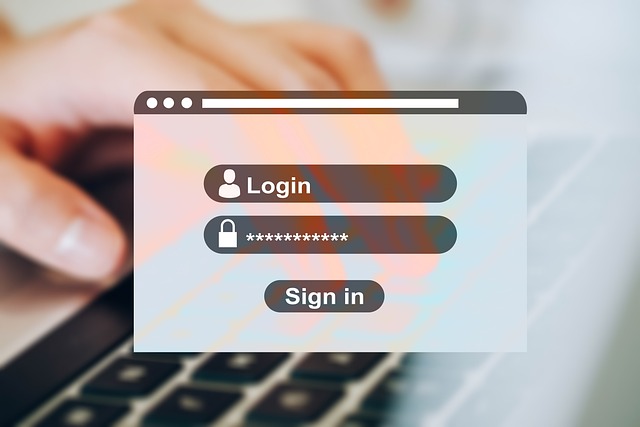
Hesabınız İçerisinde Twitter Şifresi Nasıl Değiştirilir
Twitter, diğer adıyla X, şifrenizi değiştirmek platformdaki en basit işlemlerden biridir. Hesabınıza erişebiliyorsanız bu değişikliği herhangi bir cihazdan yapabilirsiniz. Ancak, daha önce oturum açmış olduğunuz cihazlarda oturumunuzu kapatacağını unutmamalısınız.
Öyleyse, çeşitli cihazlarda Twitter şifrelerini nasıl değiştireceğimizi keşfedelim.
Masaüstü Tarayıcınızda Şifrenizi Nasıl Değiştirirsiniz?
X web sitesinin masaüstündeki geniş seçenek yelpazesi nedeniyle, birçok kullanıcı hesaplarına buradan erişmeyi tercih ediyor. Twitter'ın masaüstü sürümü temel olarak diğer sürümlerle benzer özellikler içerse de, navigasyonunu öğrenmek çok önemlidir.
Dolayısıyla, masaüstünüzdeki X şifrenizi değiştirmek istiyorsanız, aşağıdaki adımları izlemeniz yeterlidir.
- Bir masaüstü tarayıcısında X web sitesine gidin.
- Mevcut şifrenizle giriş yapın.
- Sol kenar çubuğunda Daha Fazla 'ya tıklayın.
- Ayarlar ve Gizlilik'i seçin, ardından ayarlar sayfasında Hesabınız 'ı seçin.
- Şifrenizi Değiştirin'e tıklayın.
- Geçerli Şifrenizi verilen kutuya girin.
- Yeni Şifrenizi uygun kutuya girin.
- Parolayı Onayla metin kutusuna Yeni Parolayı tekrar girin.
- Değişiklikleri güncellemek için Kaydet 'e tıklayın.
iPhone ve Android X Uygulamasında Twitter Şifresi Nasıl Değiştirilir
X mobil uygulaması, daha hızlı hizmet ve kullanımı kolay arayüzü nedeniyle kullanıcıları arasında en çok tercih edilen uygulamadır. Neyse ki, uygulamada şifrenizi değiştirme adımları web sitesindekine benzer.
iPhone ve Android X uygulamalarında Twitter şifreleri bu şekilde değiştirilir:
- Akıllı telefonunuzda X uygulamasını açın.
- Mevcut kimlik bilgilerinizle giriş yapın.
- Sol üst köşedeki Profil Resminize dokunun.
- Aşağı kaydırın ve Ayarlar ve Destek'e dokunun, ardından Ayarlar ve Gizlilik'i seçin.
- Ayarlar sayfasının en üstündeki Hesabınız öğesine dokunun.
- Parolanızı Değiştirin öğesine dokunun.
- Geçerli Par olanızı bir kez ve Yeni Par olanızı iki kez uygun metin kutularına girin.
- Yeni parolanızı kaydetmek için sağ üst köşedeki Bitti öğesine dokunun.
X Mobile Web Sitesinde Şifrenizi Nasıl Değiştirirsiniz?
X mobil web sitesinde hesap şifrenizi değiştirme adımları yukarıda belirtilenlerden biraz farklıdır. Web sitesini bir akıllı telefonda kullandığınızda görünüm ve gezinme farklı olacaktır.
Süreci tamamlamanıza yardımcı olacak adımları vurguladık.
- Varsayılan mobil web tarayıcınızı açın ve X web sitesine gidin.
- Mevcut kimlik bilgilerinizle hesabınıza giriş yapın.
- Sol üst köşedeki Profil Görüntüsü 'ne dokunun.
- Ayarlar ve Gizlilik'i seçin, ardından Hesabınız'a dokunun.
- Şifrenizi Değiştirin öğesini seçin.
- Mevcut Par olanızı bir kez ve Yeni Par olanızı iki kez girin.
- Değişiklikleri güncellemek için Kaydet 'e dokunun.
Giriş bilgilerinizi her güncellediğinizde, güvenlik nedeniyle güçlü bir parola kullanın. Aynı zamanda, yeni parolanızı şifrelemek ve kaydetmek için bir parola yöneticisi kullanın.

Twitter'da Hesabınızın Dışından Şifre Değiştirme
Bazen X hesabınıza erişiminiz olmayabilir. Bu, özellikle şifrenizi unuttuysanız veya biri hesabınızı ele geçirdiyse yaygındır. Neyse ki platform, Twitter şif renizi hesabınızın dışından sıfırlamanıza olanak tanır. Bu bölümde bu seçenekleri açıkladık.
E-posta Adresinizle Twitter Şifrenizi Nasıl Sıfırlarsınız?
X şifre sıfırlama işlemini gerçekleştirmek için kayıtlı telefon numaranıza veya e-posta adresinize erişmeniz gerekir. Twitter, kayıtlı bilgilerinizi hesap tanımlayıcınız olarak kabul eder. Bu seçeneklerden biri, şifrenizi değiştirmek için gerekli kodu almanızı sağlayacaktır.
Ne yazık ki, aynı telefon numarasını farklı hesaplar için kaydettirdiyseniz yanlış hesap için sıfırlama yapabilirsiniz. Bu nedenle, aynı telefon numarasına kayıtlı birden fazla hesabınız varsa e-posta adresinizi kullanmak en iyisidir.
Twitter şifrenizi sıfırlamak için e-postanızı altı adımda nasıl kullanacağınız aşağıda açıklanmıştır:
- X mobil uygulamasını açın veya web sitesine gidin.
- Oturum açma sayfasından Parolamı Unuttum öğesini seçin.
- Kayıtlı e-posta adresinizi, telefon numaranızı veya Twitter hesap tanıtıcınızı girin.
- Şifre sıfırlama e-postasını almak için bir e-posta adresi seçin . Size 60 dakika boyunca geçerli olacak bir sıfırlama kodu gönderilecektir. Platform ayrıca sizi bir şifre sıfırlama sayfasına yönlendirecektir.
- Kodu verilen alana girin ve Gönder düğmesini seçin.
- Hesabınız için yeni bir parola oluşturmak üzere yönergeleri izleyin.
Twitter Şifrenizi Telefon Numaranızla Nasıl Sıfırlarsınız?
Telefon numaranızı hesabınıza eklediyseniz ve doğruladıysanız, X şifrenizi değiştirmenize yardımcı olacaktır. Bu yöntem, bir hesaba kayıtlı telefon numaraları için kullanışlıdır. E-postanıza erişmeden SMS yoluyla sıfırlamanıza olanak tanır.
Twitter'da şifrenizi beş adımda nasıl değiştireceğiniz aşağıda açıklanmıştır:
- X oturum açma sayfasında Parolamı Unuttum öğesini seçin.
- Kayıtlı telefon numaranızı girin ve Ara öğesini seçin. "Sonu [xx] ile biten telefon numarama bir kod gönderin" mesajını göreceksiniz.
- Sıfırlama kodu almak için Devam düğmesine basın. Size 60 dakika geçerli bir kod verilecektir.
- Bu Kodu sıfırlama sayfasındaki metin alanına yazın ve Gönder'i seçin.
- Yeni bir parola belirlemek için yönergeleri izleyin.
Artık hesabınıza yeni kimlik bilgileriyle giriş yapabilirsiniz. Ayrıca, gelecekteki saldırıları önlemek için hesabınıza daha fazla güvenlik ekleyebilirsiniz. Güvenlik nedenleriyle ekstra bir koruma katmanı eklemek için, yalnızca iki faktörlü kimlik doğrulamayı ayarlamanız gerekir. Bu, her giriş denemesinin X şifrenizi ve ek bir güvenlik seçeneğini gerektirmesini sağlayacaktır.
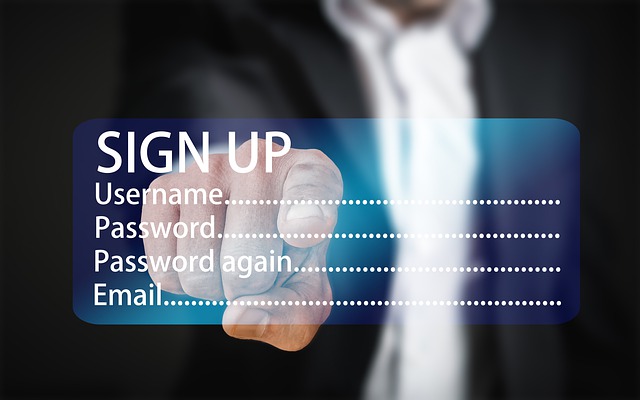
Twitter'ın Şifreleri Kayıtlı Bilgiler Olmadan Değiştirmesi Nasıl Sağlanır
Bazen kayıtlı bilgilerinize erişiminizi kaybedebilirsiniz, bu da X hesabınıza erişmenizi engelleyebilir. Neyse ki, kullanıcı adınızla şifrenizi değiştirmek için platformu alabilirsiniz.
Bunun nasıl çalıştığını dokuz adımda açıklıyoruz:
- Bir tarayıcıda hesap erişimi yardım sayfasına gidin.
- "Hesabınızla ilgili size nasıl yardımcı olabiliriz?" altındaki Açılır Oku seçin.
- X hesabıma yeniden erişim kazanmam gerekiyor seçeneğini belirleyin.
- "Lütfen bize daha fazlasını anlatın" altındaki Aşağı Açılan Ok 'a tıklayın.
- Parolamı unuttum seçeneğini seçin. Sistem sizden bir giriş yöntemi seçmenizi isteyecektir.
- Telefon Numaranızı veya E-posta Adresinizi seçin.
- Aşağı kaydırın ve erişim formunu doldurun. Platformun hesabınızı bulmasına yardımcı olmak için X Kullanıcı Adınızı ve Yeni E-postanızı yazın.
- Son alanda kayıtlı e-posta veya telefon numaranıza erişemediğinizi açıklayın.
- Formu gönderin ve müşteri desteğinin yeni e-posta yoluyla sizinle iletişime geçmesini bekleyin.
Erişimi Yeniden Kazan mesajını almak için gelen kutunuzu ve diğer klasörlerinizi kontrol etmeye devam edin. Bu, kayıtlı bilgiler olmadan unutulan Twitter şifreleri için giriş bilgilerini değiştirmenin tek yoludur.
Ayrıca, Twitter'da şifre değiştirmeniz gerekiyorsa, hesabınıza yeni bir görünüm vermeniz gerekebileceğini de göz önünde bulundurun. Bu, bazı Twitter gönderilerinizi silmenizi gerektirebilir.
TweeEraser, aynı anda birden fazla gönderiyi silen web tabanlı bir uygulama oluşturdu. Bu araç, istenmeyen gönderileri hesabınızdan silmek için X arşivinizi yükler ve bu arşive erişir. Bu şekilde, hesabınızı kaybetmeden marka görünümünüzü değiştirebilirsiniz. Öyleyse, X zaman akışınızı filtrelemeye ve temizlemeye bugün başlayın!